Win7作为一款广受欢迎的操作系统,许多人在使用台式电脑时都会遇到声音突然消失的问题。这种情况可能会让用户感到困扰,因为无声的台式电脑无法正常使用多媒体功能,也无法享受音乐和视频带来的乐趣。本文将介绍Win7台式电脑无声问题的原因和解决办法,帮助用户解决这一烦恼。

1.检查音量设置
首先打开控制面板,点击“声音”选项,确保音量设置处于适当的位置。如果音量被调低或静音,将其调到合适的位置。
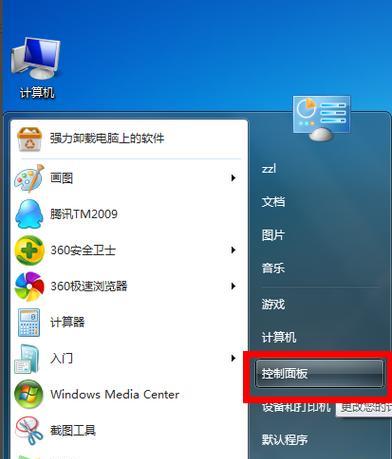
2.检查扬声器连接
确保扬声器与台式电脑连接良好。检查线缆是否插入正确的插孔,并确保插头没有松动或损坏。
3.更新音频驱动程序
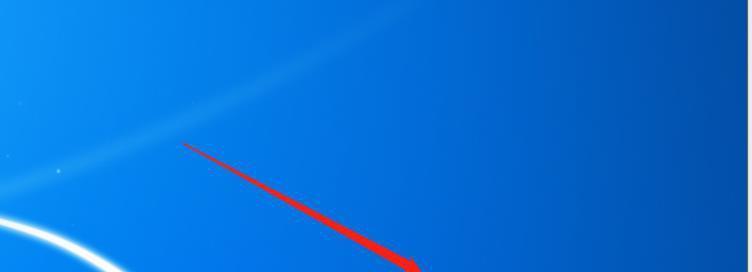
访问计算机制造商的官方网站,下载并安装最新的音频驱动程序。更新后重新启动电脑,查看是否解决了无声问题。
4.检查音频设备
在设备管理器中检查音频设备是否正常工作。如果发现设备存在问题,可以尝试卸载并重新安装驱动程序,或者更换音频设备。
5.检查音频线路
如果使用外部音箱,检查音频线路是否连接正确。尝试更换线缆或连接到其他设备上,确认问题是否与线路有关。
6.运行音频故障排除工具
Win7提供了内置的音频故障排除工具。打开控制面板,搜索并运行“故障排除”工具,在“硬件和声音”选项中选择“播放音频”进行故障排除。
7.检查应用程序设置
有些应用程序具有独立的音量设置。打开应用程序,查找音量控制选项,确认音量设置正确。
8.确定是否有静电问题
关闭电脑,断开电源和所有外部设备,按住电源按钮10秒钟以释放静电,然后重新连接电源并启动电脑。
9.重置音频服务
打开“服务”应用程序,找到“WindowsAudio”服务,右键点击并选择“重启”选项,重新启动电脑后查看是否恢复声音。
10.检查操作系统更新
确保Win7系统已经安装了最新的更新。有时,更新可以修复一些声音相关的问题。
11.执行系统还原
如果问题在最近的某个时间点之前并不存在,可以尝试使用系统还原功能恢复到之前正常工作的状态。
12.检查硬件问题
如果以上方法均无效,可能是由于硬件故障导致。此时,建议联系专业维修人员进行检修。
13.咨询技术支持
如果以上方法无法解决问题,可以联系台式电脑制造商的技术支持人员获取帮助和指导。
14.考虑升级操作系统
Win7已经是一个相对老旧的操作系统,考虑升级到更新的操作系统,可能会解决一些兼容性问题。
15.寻求专业帮助
如果您不确定如何解决问题或不愿意自己动手修复,可以寻求专业人员的帮助。他们将能够提供准确的解决方案。
Win7台式电脑无声问题可能是由多种原因引起的,但幸运的是,有许多方法可以尝试解决。通过逐一排查问题,调整设置,更新驱动程序等,大部分用户可以恢复台式电脑的声音功能。如果所有方法都不奏效,那就需要考虑更换硬件或寻求专业帮助。无论如何,解决Win7台式电脑无声问题是完全可行的。


